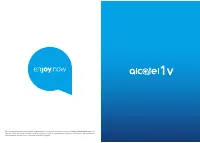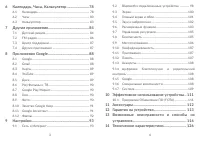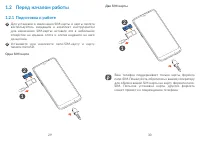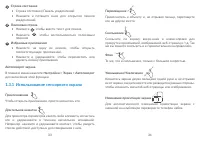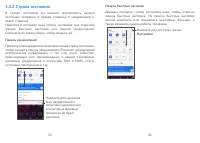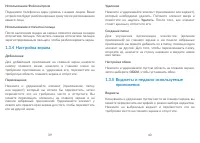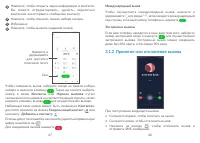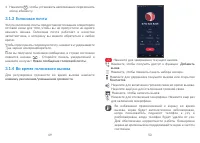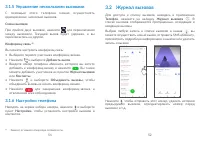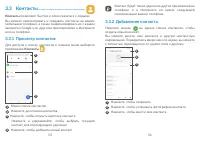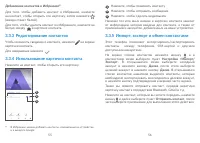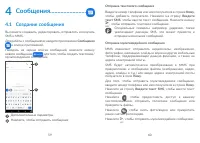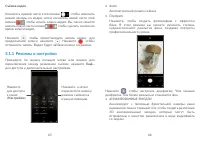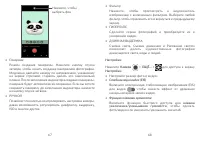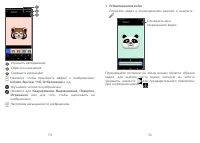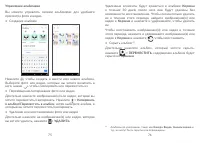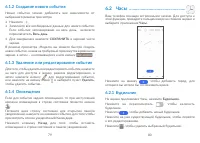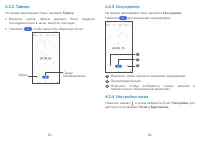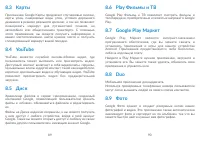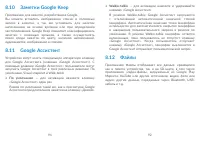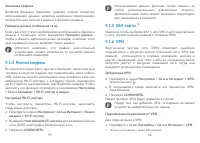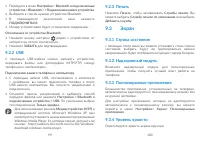Смартфоны Alcatel 1V 5007U - инструкция пользователя по применению, эксплуатации и установке на русском языке. Мы надеемся, она поможет вам решить возникшие у вас вопросы при эксплуатации техники.
Если остались вопросы, задайте их в комментариях после инструкции.
"Загружаем инструкцию", означает, что нужно подождать пока файл загрузится и можно будет его читать онлайн. Некоторые инструкции очень большие и время их появления зависит от вашей скорости интернета.
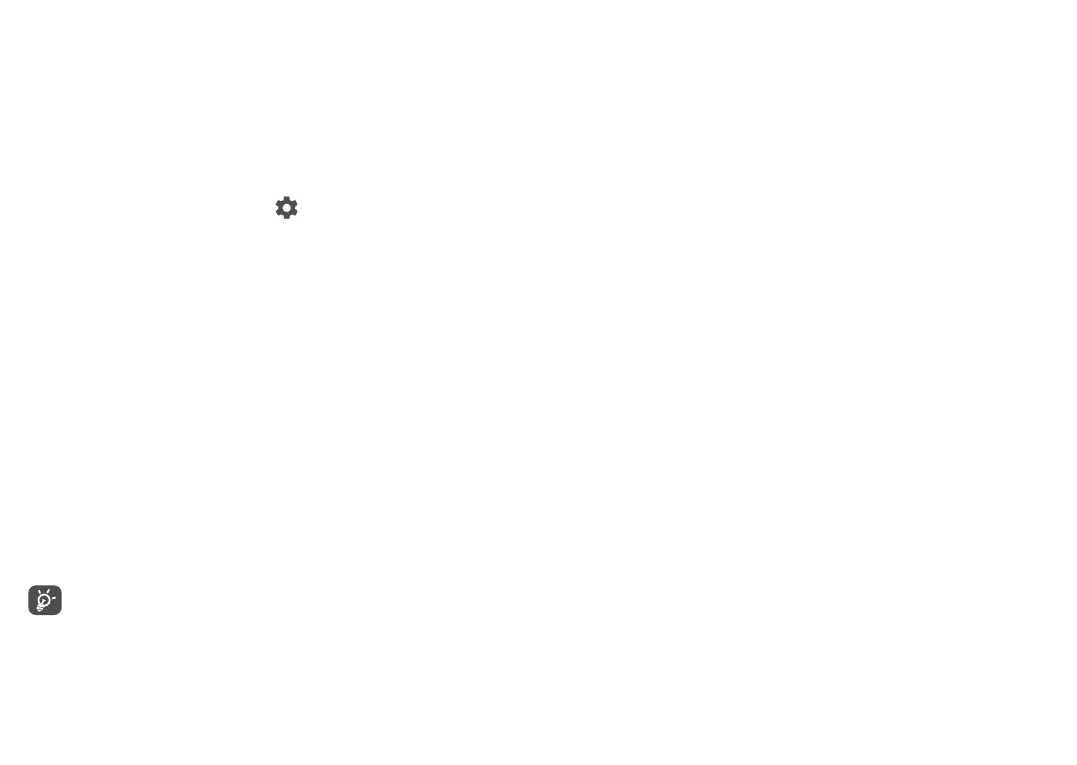
99
100
• Перейдите в меню
Настройки > Bluetooth и подключенные
устройства > Bluetooth > +Подключение нового устройства.
• Выберите в списке нужное устройство Bluetooth.
• В
появившемся
диалоговом
окне
нажмите
ПОДКЛЮЧИТЬСЯ
.
• Между устройствами будет установлено соединение.
Отключение от устройства Bluetooth
• Нажмите иконку настроек
рядом с устройством, от
которого вы хотите отключиться.
• Нажмите
ЗАБЫТЬ
для подтверждения.
9.2.2 USB
С помощью USB-кабеля можно заряжать устройство,
передавать файлы или фотографии (MTP/PTP) между
телефоном и компьютером.
Подключение вашего телефона к компьютеру
• С помощью кабеля USB, поставляемого в комплекте
с телефоном, вы может подключить телефон к порту
USB вашего компьютера. Вы получите уведомление о
подключении.
• Откройте панель уведомлений и выберите способ
передачи файлов или нажмите
Настройки > Bluetooth и
подключенные устройства > USB
. По умолчанию выбран
тип подключения
Только зарядка
.
Для использования режима
Медиаустройство (MTP)
в
операционной системе Microsoft Windows XP вам
потребуется установить на ваш компьютер приложение
Windows Media Player 11, которое можно загрузить по
ссылке: http://windows.microsoft.com/ru-RU/windows/
download-windows-media-player.
9.2.3 Печать
Нажмите
Печать
, чтобы активировать
Службы печати
. Вы
можете выбрать
Службу печати по умолчанию
или выбрать
Добавить службу
.
9.3
Экран
9.3.1 Строка состояния
с помощью этого меню вы можете установить стиль строки
состояния, выбрать, будут ли группироваться иконки
уведомлений и будет отображаться процент заряда батареи.
9.3.2 Надэкранный модуль
Включите надэкранный модуль для полноэкранных
приложений, чтобы получить лучший опыт работы на
телефоне.
9.3.3 Полноэкранные приложения
Большинство приложений, установленных на телефоне,
автоматически адаптируются к полноэкранному режиму без
их ручной настройки.
Для настройки приложений, которые не адаптируются
автоматически к полноэкранному режиму, вы можете
перейти в меню
Настройки> Экран> Полноэкранные
приложения
.
9.3.4 Уровень яркости
Отрегулируйте яркость экрана вручную.